图片动画还能这么玩——图片出现炫酷动画ppt教程
- 格式:pptx
- 大小:5.62 MB
- 文档页数:22
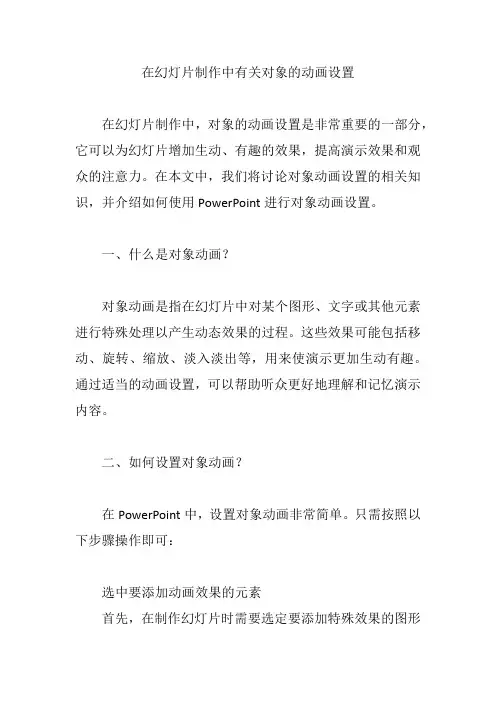
在幻灯片制作中有关对象的动画设置在幻灯片制作中,对象的动画设置是非常重要的一部分,它可以为幻灯片增加生动、有趣的效果,提高演示效果和观众的注意力。
在本文中,我们将讨论对象动画设置的相关知识,并介绍如何使用PowerPoint进行对象动画设置。
一、什么是对象动画?对象动画是指在幻灯片中对某个图形、文字或其他元素进行特殊处理以产生动态效果的过程。
这些效果可能包括移动、旋转、缩放、淡入淡出等,用来使演示更加生动有趣。
通过适当的动画设置,可以帮助听众更好地理解和记忆演示内容。
二、如何设置对象动画?在PowerPoint中,设置对象动画非常简单。
只需按照以下步骤操作即可:选中要添加动画效果的元素首先,在制作幻灯片时需要选定要添加特殊效果的图形或文字等元素。
可以通过单击该元素以选中它。
进入“转场”选项卡接下来,在PowerPoint菜单栏上选择“转场”选项卡。
这里可以对幻灯片切换时显示的特殊效果进行设置。
选择想要应用到该元素的动画效果在“转场”选项卡中,可以看到各种动画效果,如滑动、淡入、旋转等。
可根据需要选择适当的动画效果,并设置其持续时间和延迟时间。
预览并调整动画设置在进行对象动画设置之前,可以先预览一下选定的幻灯片切换效果。
如果需要调整动画设置,则可以通过单击“高级幻灯片设置”选项来更改其属性。
三、常见的对象动画类型出现和消失动画出现和消失是最常见的对象动画类型。
通过它们,可以使元素从幻灯片上出现或消失。
移动和旋转动画移动和旋转是另外两种常见的对象动画类型。
通过这些效果,可以使元素在幻灯片上移动或旋转。
缩放和镜头变焦缩放和镜头变焦也是很有用的对象动画类型。
通过它们,可以增加幻灯片内容的层次感和逼真感。
淡入淡出淡入淡出是一种经典的对象动画类型,在幻灯片中非常常见。
通常用于显示歌曲歌词或重要信息。
四、注意事项不要过度使用对象动画虽然对象动画可以使幻灯片更加生动有趣,但是也要注意不要过度使用。
如果一个幻灯片中有太多的动画效果,会让观众感到疲劳和分心,影响演示效果。
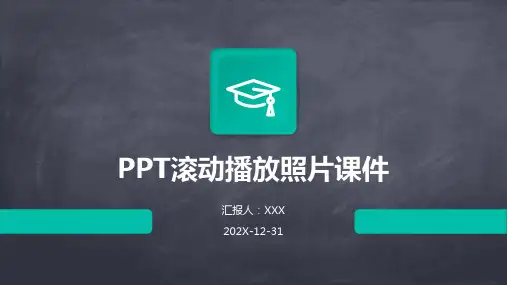

如何用PPT制作变形动画如何用PPT制作变形动画PPT变形动画除了可以用逐帧的传统方法外,还可以用PPT自带的功能来实现。
一般使用类似于动画中逐帧动画,前后一共用了十几张幻灯片来实现最终效果。
要达到动画效果,店铺认为完全可以用PPT自带的陀螺旋动画来实现。
制作思路:用绘图工具绘制出相应的图形,通过PPT自带的陀螺旋动画实现圆柱两侧的线段的收缩效果,通过放大/缩小动画实现圆柱上底的缩小,最终达到目的。
制作过程:(一)绘制图形本例中的圆柱并不是用绘图工具中的圆柱工具直接画出来的,而是用椭圆工具和直线工具分别画出椭圆和线段后组合而成。
为了描述的方便,我们分别称为左线段、右线段和上底。
PPT中的陀螺旋动画,对象旋转时是围绕对象的中心点旋转,而我们图中的左线段和右线段旋转时,我们希望是围绕下方的端点进行旋转。
为了解决这个问题,我们把左侧线段进行复制,将复制后的线段移动到原线段下方,并在“设置形状格式”窗口中,将线条颜色设置为“无线条”,这样复制后的线段就成了透明的了,再按 Shift键选定原线段,将原线段与复制后的透明线段进行组合(图1)。
右侧线段也如法炮制。
这一步算得上是一个关键步骤。
(二)动画制作1. 选定组合后的左线段,添加动画“陀螺旋”,并对“陀螺旋”动画进行如下设置:“数量”选择自定义,输入24°(注意:这个数值是本例中的旋转度数,具体制作时可根据实际情况进行调整,此外,输入后必须按回车键确认),选择“顺时针”旋转。
按“确定”按钮关闭对话框。
动画的持续时间为默认的两秒钟(当然,也可以根据实际需要进行设置)2. 右线段的动画设置跟左线段设置差不多,不同点是选择“逆时针”旋转。
3. 上底的动画,我们选择“放大/缩小”,对该动画效果进行如下设置:“尺寸”中输入 0%,也就是说上底经过缩小后,最终完全消失。
在动画窗格中,将右线段和上底的动画的开始全部设置为:与上一动画同时。
主要动画设置完毕,播放幻灯片,发现了问题,上底和两侧线段出现了一段距离(图2)。
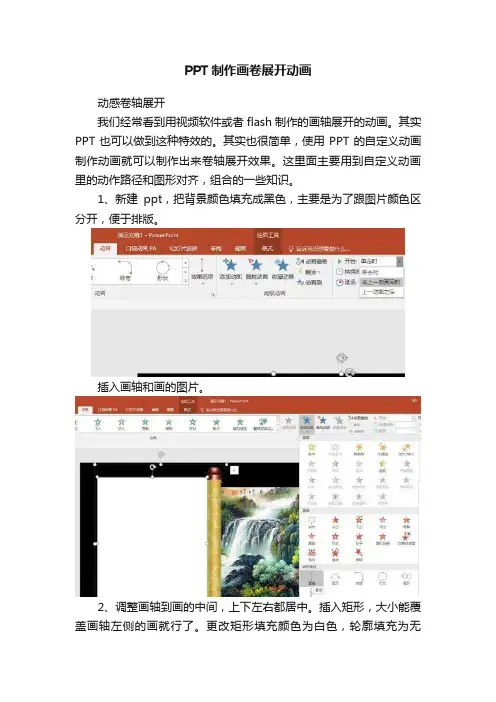
PPT制作画卷展开动画
动感卷轴展开
我们经常看到用视频软件或者flash制作的画轴展开的动画。
其实PPT也可以做到这种特效的。
其实也很简单,使用PPT的自定义动画制作动画就可以制作出来卷轴展开效果。
这里面主要用到自定义动画里的动作路径和图形对齐,组合的一些知识。
1、新建ppt,把背景颜色填充成黑色,主要是为了跟图片颜色区分开,便于排版。
插入画轴和画的图片。
2、调整画轴到画的中间,上下左右都居中。
插入矩形,大小能覆盖画轴左侧的画就行了。
更改矩形填充颜色为白色,轮廓填充为无
(为了跟原始背景色一致,当然你可以做成其他颜色,只要跟背景色一致就行了)。
3、选中画轴,按住CTRL键,再点矩形,然后选择绘图工具格式里面的组合,把它们组合在一起。
4、添加动画,点击动画按钮,选择添加动画—动作路径—直线。
卷轴上出现路径,绿色为起点,红色为终点。
这里给出的终点并没有到达预期的方向位置,拖动终点箭头,把方向改成向左,并通过预览动画的方法,把结束路径调整到动画结束正好是画卷的左边的位置。
5、调整完成后,把这个组合复制,粘贴一份,点击绘图工具-格式-旋转-水平翻转后,调整位置,这时候它的动画路径还是向左的,
拖动终点,把它的路径方向改成向右,通过预览动画测试,把结束路径调整到动画结束正好是画卷的右边的位置。
6、点击右侧画卷,点击动画选项卡,把它的开始时间改成'与上一动画同时'。
7、最后一步,把背景色改成白色。
(就是跟我们插入的矩形一个颜色,当然你喜欢什么颜色就用什么颜色,只要保证加入的矩形和背景一个颜色就好)大功告成。

PPT中如何利用动态图像和GIF动画PPT(PowerPoint)是一种常用的演示工具,它可以帮助我们以图文并茂的方式展示信息,使得演示更加生动有趣。
而在PPT中,利用动态图像和GIF动画可以进一步增加演示的吸引力和表现力。
本文将探讨如何在PPT中有效地利用动态图像和GIF动画。
一、动态图像的选择和运用动态图像是指能够呈现动态效果的图片,例如GIF图像、视频等。
在选择动态图像时,首先要考虑与演示内容的相关性,确保动态图像与主题相符。
其次,要注意动态图像的质量,避免模糊或失真的情况出现。
在运用动态图像时,可以考虑以下几种方式:1. 背景动画:在PPT的背景中添加动态图像,可以让整个演示更加生动。
例如,可以选择一张自然风光的GIF图像作为背景,使得演示具有更好的视觉效果。
2. 图片切换动画:通过设置图片的切换动画,可以使得图片在PPT中呈现出流畅的过渡效果。
例如,可以使用渐变、飞入等动画效果,使得图片的呈现更加生动。
3. 图表动画:在PPT中使用动态图像来展示数据和统计信息,可以使得数据更加直观和易于理解。
例如,可以使用动态的柱状图或饼状图来展示数据的变化趋势,增加观众的参与感。
二、GIF动画的运用技巧GIF动画是一种常见的动态图像格式,它可以在PPT中很好地呈现动态效果。
以下是一些GIF动画的运用技巧:1. 适度使用:在PPT中使用GIF动画要注意适度,避免过多使用,以免分散观众的注意力。
选择与演示内容相关的GIF动画,并且确保其质量和流畅度。
2. 合理布局:在PPT中使用GIF动画时,要注意合理布局,避免与文字或其他元素重叠。
可以通过调整GIF动画的大小和位置,使得其与其他元素相衔接,形成统一的整体效果。
3. 时间控制:在PPT中设置GIF动画的播放时间是非常重要的。
要根据演示的需要,合理控制GIF动画的播放时间,使其与文字和其他元素的呈现形成协调统一的效果。
三、动态图像和GIF动画的优势利用动态图像和GIF动画在PPT中展示信息具有以下几个优势:1. 增强视觉冲击力:动态图像和GIF动画能够吸引观众的眼球,提升演示的视觉冲击力。

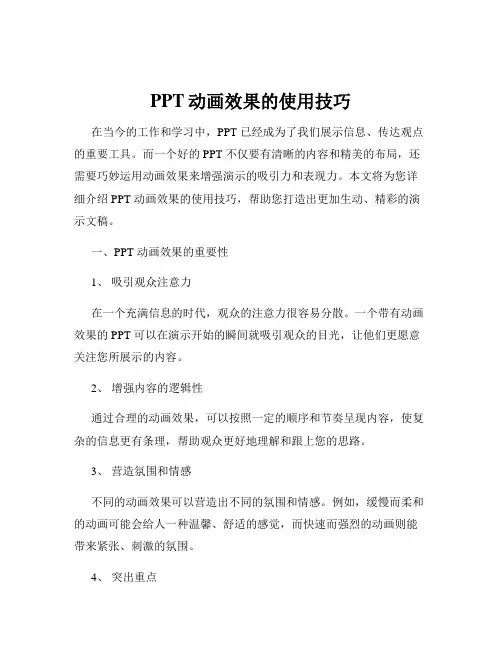
PPT动画效果的使用技巧在当今的工作和学习中,PPT 已经成为了我们展示信息、传达观点的重要工具。
而一个好的 PPT 不仅要有清晰的内容和精美的布局,还需要巧妙运用动画效果来增强演示的吸引力和表现力。
本文将为您详细介绍 PPT 动画效果的使用技巧,帮助您打造出更加生动、精彩的演示文稿。
一、PPT 动画效果的重要性1、吸引观众注意力在一个充满信息的时代,观众的注意力很容易分散。
一个带有动画效果的 PPT 可以在演示开始的瞬间就吸引观众的目光,让他们更愿意关注您所展示的内容。
2、增强内容的逻辑性通过合理的动画效果,可以按照一定的顺序和节奏呈现内容,使复杂的信息更有条理,帮助观众更好地理解和跟上您的思路。
3、营造氛围和情感不同的动画效果可以营造出不同的氛围和情感。
例如,缓慢而柔和的动画可能会给人一种温馨、舒适的感觉,而快速而强烈的动画则能带来紧张、刺激的氛围。
4、突出重点运用动画效果可以将重点内容以独特的方式展示出来,使其在众多信息中脱颖而出,让观众更容易记住关键信息。
二、PPT 动画效果的分类1、进入动画这是指对象在幻灯片上出现的方式,如淡入、飞入、缩放等。
2、退出动画与进入动画相反,是对象从幻灯片上消失的方式,如淡出、飞出、缩小等。
3、强调动画用于强调对象的重要性或引起观众对特定对象的注意,如闪烁、脉冲、放大/缩小等。
4、路径动画可以让对象沿着自定义的路径移动,增加演示的趣味性和动态感。
5、转场动画用于幻灯片之间的切换效果,如淡入淡出、旋转、推进等,使演示更加流畅自然。
三、PPT 动画效果的使用原则1、简洁明了避免使用过于复杂和繁琐的动画效果,以免让观众感到眼花缭乱,反而影响了信息的传达。
2、适度原则动画效果应该是为了增强演示效果而存在,而不是为了动画而动画。
不要在每一页都使用大量的动画,要根据内容的需要进行选择。
3、一致性在整个 PPT 中,尽量保持动画效果的风格和节奏一致,这样可以让演示看起来更加专业和统一。
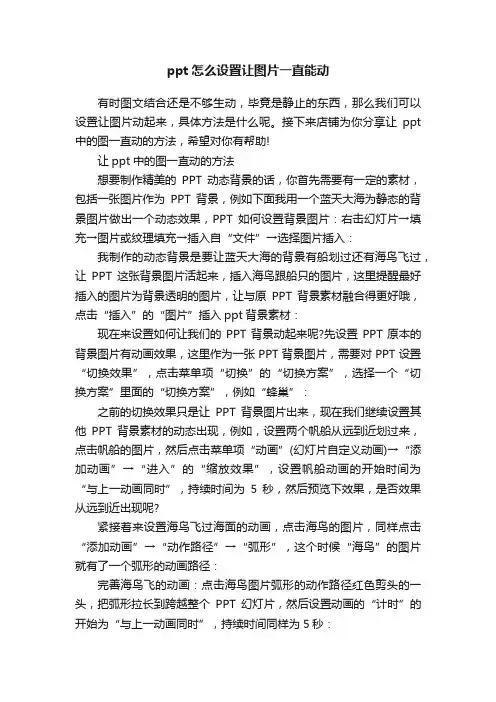
ppt怎么设置让图片一直能动有时图文结合还是不够生动,毕竟是静止的东西,那么我们可以设置让图片动起来,具体方法是什么呢。
接下来店铺为你分享让ppt 中的图一直动的方法,希望对你有帮助!让ppt中的图一直动的方法想要制作精美的PPT动态背景的话,你首先需要有一定的素材,包括一张图片作为PPT背景,例如下面我用一个蓝天大海为静态的背景图片做出一个动态效果,PPT如何设置背景图片:右击幻灯片→填充→图片或纹理填充→插入自“文件”→选择图片插入:我制作的动态背景是要让蓝天大海的背景有船划过还有海鸟飞过,让PPT这张背景图片活起来,插入海鸟跟船只的图片,这里提醒最好插入的图片为背景透明的图片,让与原PPT背景素材融合得更好哦,点击“插入”的“图片”插入ppt背景素材:现在来设置如何让我们的PPT背景动起来呢?先设置PPT原本的背景图片有动画效果,这里作为一张PPT背景图片,需要对PPT设置“切换效果”,点击菜单项“切换”的“切换方案”,选择一个“切换方案”里面的“切换方案”,例如“蜂巢”:之前的切换效果只是让PPT背景图片出来,现在我们继续设置其他PPT背景素材的动态出现,例如,设置两个帆船从远到近划过来,点击帆船的图片,然后点击菜单项“动画”(幻灯片自定义动画)→“添加动画”→“进入”的“缩放效果”,设置帆船动画的开始时间为“与上一动画同时”,持续时间为5秒,然后预览下效果,是否效果从远到近出现呢?紧接着来设置海鸟飞过海面的动画,点击海鸟的图片,同样点击“添加动画”→“动作路径”→“弧形”,这个时候“海鸟”的图片就有了一个弧形的动画路径:完善海鸟飞的动画:点击海鸟图片弧形的动作路径红色剪头的一头,把弧形拉长到跨越整个PPT幻灯片,然后设置动画的“计时”的开始为“与上一动画同时”,持续时间同样为5秒:现在海鸟跟帆船的动画都设置好了,你可以预览下效果啦,点击“动画”的“预览”按钮,因为我们设置了海鸟跟帆船的动画开始时间均为“与上一动画同时”,所以它们的ppt动画效果一起播放:补充:ppt制作常用快捷键--Ctrl字母组合键【Ctrl+A】选择全部对象或幻灯片【Ctrl+B】添加/删除文本加粗【Ctrl+C】复制【Ctrl+D】生成对象或幻灯片副本【Ctrl+E】段落居中对齐【Ctrl+F】打开“查找”对话框【Ctrl+G】打开“网格参考线”对话框【Ctrl+H】打开“替换”对话框【Ctrl+I】添加/删除文本倾斜【Ctrl+J】段落两端对齐【Ctrl+K】插入超链接【Ctrl+L】段落左对齐【Ctrl+M】或【Enter】插入新幻灯片【Ctrl+N】生成新PPT文件【Ctrl+O】打开PPT文件【Ctrl+P】打开“打印”对话框【Ctrl+Q】关闭程序【Ctrl+R】段落右对齐【Ctrl+S】保存当前文件【Ctrl+T】打开“文字”对话框【Ctrl+U】添加/删除文本下划线【Ctrl+V】粘贴【Ctrl+W】关闭当前文件【Ctrl+X】剪切【Ctrl+Y】重复最后操作【Ctrl+Z】撤销操作相关阅读:制作PPT实用技巧:1、在PPT中加入公司LOGO(1)执行“视图-母版-幻灯片母版”这一命令;(2) 在“幻灯片母版视图”中,单击“插入”菜单下的“图片”,选择“来自文件”,将Logo放在合适的位置上(公司Logo可以进行修改设置);(3)关闭母版视图,返回到普通视图后,我们就能在PPT的每一页上看到公司LOGO了。
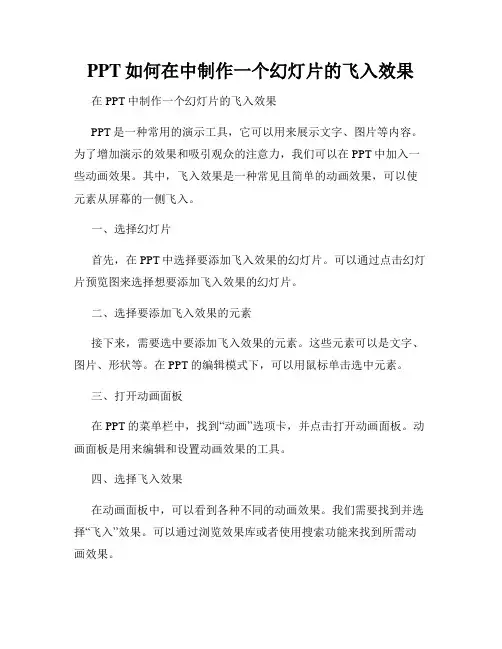
PPT如何在中制作一个幻灯片的飞入效果在PPT中制作一个幻灯片的飞入效果PPT是一种常用的演示工具,它可以用来展示文字、图片等内容。
为了增加演示的效果和吸引观众的注意力,我们可以在PPT中加入一些动画效果。
其中,飞入效果是一种常见且简单的动画效果,可以使元素从屏幕的一侧飞入。
一、选择幻灯片首先,在PPT中选择要添加飞入效果的幻灯片。
可以通过点击幻灯片预览图来选择想要添加飞入效果的幻灯片。
二、选择要添加飞入效果的元素接下来,需要选中要添加飞入效果的元素。
这些元素可以是文字、图片、形状等。
在PPT的编辑模式下,可以用鼠标单击选中元素。
三、打开动画面板在PPT的菜单栏中,找到“动画”选项卡,并点击打开动画面板。
动画面板是用来编辑和设置动画效果的工具。
四、选择飞入效果在动画面板中,可以看到各种不同的动画效果。
我们需要找到并选择“飞入”效果。
可以通过浏览效果库或者使用搜索功能来找到所需动画效果。
五、调整飞入效果参数一旦选择了飞入效果,可以进一步调整飞入效果的参数。
可以设置元素的入场方向,速度以及延迟等。
可以通过点击“效果选项”或者“高级动画”来打开参数设置窗口。
六、预览效果在设置好飞入效果的参数后,可以点击PPT中的“播放”按钮来预览幻灯片的飞入效果。
可以通过不断调整参数和预览,以达到自己期望的效果。
七、应用到其他元素如果想要将相同的飞入效果应用到其他元素上,可以在动画面板中选择要应用效果的元素,右键点击该元素,然后选择“复制动画”,再选择要应用动画的目标元素。
八、保存并使用完成所有幻灯片的动画设置后,可以保存PPT文件。
同时,也可以通过导出为视频或者分享链接的方式,将制作好的幻灯片与他人分享或嵌入到网页中。
通过以上步骤,我们可以在PPT中制作一个幻灯片的飞入效果。
这种简单而又直观的动画效果可以使演示更加生动,吸引人的注意力,提升效果和体验。
当然,在使用动画效果时,也要注意不要过度使用,以免分散观众的注意力,影响内容的传达。
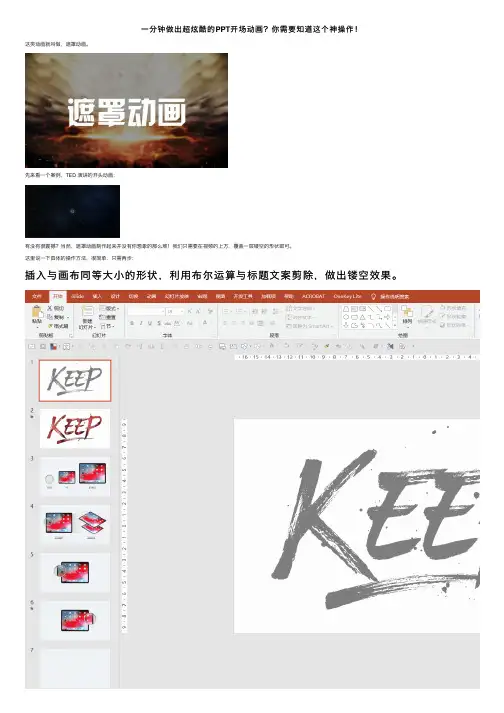
⼀分钟做出超炫酷的PPT开场动画?你需要知道这个神操作!
这类动画就叫做,遮罩动画。
先来看⼀个案例,TED 演讲的开头动画:
有没有很震撼?当然,遮罩动画制作起来并没有你想象的那么难!我们只需要在视频的上⽅,覆盖⼀层镂空的形状即可。
这⾥说⼀下具体的操作⽅法,很简单,只需两步:
插⼊与画布同等⼤⼩的形状,利⽤布尔运算与标题⽂案剪除,做出镂空效果。
插⼊视频,并将视频置于镂空形状下⽅即可。
最后咱们看⼀下效果。
还不错,对吧?再结合PPT⾃带的缩放等动画,你可以做出⼤神级别的炫酷PPT开场动画!。
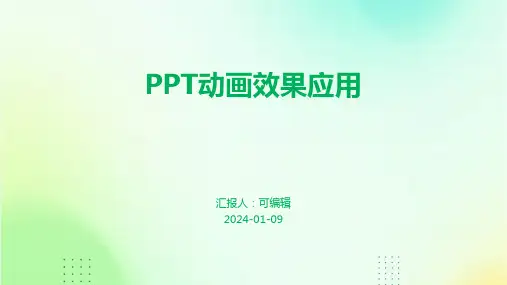
PPT中的动画效果叠加与组合技巧在当今的工作和学习中,PPT 已经成为了我们展示信息、表达观点的重要工具。
而一个生动、吸引人的PPT 往往离不开精彩的动画效果。
通过巧妙地叠加和组合动画效果,我们可以让 PPT 更加引人入胜,增强信息的传达效果。
接下来,就让我们一起深入探讨 PPT 中动画效果的叠加与组合技巧。
一、动画效果的基本类型在 PPT 中,常见的动画效果包括进入动画、退出动画、强调动画和路径动画等。
进入动画用于让对象在幻灯片上出现,如淡入、飞入、缩放等。
退出动画则是让对象从幻灯片上消失,比如淡出、飞出等。
强调动画能够突出显示对象,使其更加引人注目,例如放大缩小、闪烁、更改颜色等。
路径动画则可以让对象按照指定的路径移动,增加动态感。
二、动画效果叠加的作用1、增强层次感通过对不同元素设置不同的进入动画和延迟时间,可以使 PPT 的内容呈现更有层次感。
比如,先让标题进入,然后再让正文依次出现,这样观众就能更清晰地把握内容的主次关系。
2、营造氛围多种动画效果的叠加可以营造出特定的氛围。
例如,在一个介绍自然风光的 PPT 中,使用树叶飘落的动画与微风轻拂的动画叠加,能让观众更好地感受到宁静与美好。
3、引导注意力适当的动画叠加可以引导观众的注意力,使他们关注到重点内容。
比如,对关键图表使用闪烁和放大的动画叠加,能有效地吸引观众的目光。
三、动画效果组合的技巧1、相同类型动画的组合以进入动画为例,可以将淡入和缩放组合在一起,让对象在出现时既有渐变的效果又有大小的变化,增加视觉冲击力。
2、不同类型动画的组合将进入动画和强调动画组合使用,比如先让图片飞入,然后再进行闪烁强调,能更好地突出图片的重要性。
3、路径动画与其他动画的组合让对象沿着特定路径移动的同时,再加上旋转或缩放的效果,能使对象的移动更加生动有趣。
四、动画效果叠加与组合的注意事项1、避免过度使用虽然动画效果可以让 PPT 更精彩,但过多过杂的动画反而会分散观众的注意力,影响信息的传达。
PowerPoint如何使用动态扇形图制作精美的圆形动画?PowerPoint是目前使用最广泛的幻灯片软件之一,它使得人们可以制作出简单易懂、形式多样、生动直观的演示文稿。
其中,动态扇形图是一种十分常用的表现形式,可以清晰地展示数据的比例和关系。
本文将介绍如何运用动态扇形图在PowerPoint中制作出精美的圆形动画。
一、准备工作在使用PowerPoint制作动态扇形图前,我们需要先准备好相关的数据。
通常来说,我们需要将数据分为若干个部分,每个部分对应一个颜色,然后通过计算得出每个部分所占的百分比。
在PowerPoint中,我们可以通过插入图表来方便地呈现这些数据。
在“插入”菜单下选择“图表”,在弹出的对话框中选择“饼图”,可以轻松地创建一个简单的圆饼图。
在图表的“设计”选项卡中,可以调整图表的外观、数据系列和图例等。
二、制作动态扇形图1.选择合适的图形在PowerPoint中,有很多扇形图可供选择,我们需要根据各自的需要来决定使用哪一种。
推荐几种效果较好、易于控制的扇形图:•自转扇形图:通过设置旋转角度来实现扇形图的旋转效果。
•渐进式扇形图:在母版中设置多个扇形图,通过动画“出现”效果来实现图形的渐进式展示。
•分段式扇形图:通过分解一个饼图为多个扇形图,在动画中分别展示各自的部分,从而让观众更清晰地看到每个部分的数值。
2.设置动画效果动态扇形图的效果是通过PowerPoint中的动画效果来实现的。
因此,我们需要在“动画”选项卡中添加相关效果。
在选择“动画效果”时,要注意力图达到既形象、有趣、又直观的效果。
具体来说,我们可以选择以下几种效果:•旋转效果:通过旋转扇形图的方式,让观众逐渐了解整个图形。
•弹出效果:通过展示扇形图的方式,让观众逐渐看到其中的数据。
•放大效果:通过放大某一个扇形,让观众注意到这个部分的数据。
•移动效果:通过移动扇形图的方式,让观众了解不同数据之间的关系。
在设置动画效果的时候,需要注意控制动画的速度和时间,以免影响观众对整个图形的理解。
第7课迷人动画——设置幻灯片中的动画效果教材分析自定义动画在幻灯片的学习中是重点学习内容,它其中包含有很多知识点,而本节课我只选“自定义动画”中的“添加效果”来进行教学,在学习本课之前,学生已经初步具备利用幻灯片进行创作、编辑多媒体作品的能力.学情分析本班学生对信息技术比较喜爱,学习兴趣较浓,有基本的学习能力和动手能力,但学生综合运用知识的能力不是很好,通过本课的学习,将信息技术更进一步运用于学生生活实际可以提高学生的学习兴趣,也可以培养学生综合运用知识的能力和审美能力。
教学策略任务驱动、讲演练、自主探究:本节课教学是知识与操作技能紧密结合的教学,在教学中根据学生实际水平,运用演示、练习、探究、教学环境与资源多媒体课件、《我喜爱的动物》演示文稿,《国宝大熊猫》、《超人动画》等发入学生机中。
多媒体网络教室。
课时安排:1课时教学目标知识与技能通过本节的学习,使学生能熟练掌握使用预设动画给幻灯片中的文本或图片设置动画;使用自定义动画设置动画对象的动态效果和动画顺序。
过程与方法以具体的任务为外驱力,让学生通过自主尝试、探索发现、实践操作等方法,体验在幻灯片中设置动画的过程。
情感态度与价值观激发学生学习PowerPoint的兴趣,通过了解PowerPoint动画设置的特点,鼓励学生自己发挥想象创作作品。
教学重点:对幻灯片、图片、文本进行动画设置。
教学难点:理解不同选项的意义和适用范围,提高自主设计能力。
教学媒体:计算机房;演示课件。
教学过程:一、创设情境导入首先让学生观看上节课美化好的《我喜爱的动物》幻灯片。
师:通过大屏幕投影设置的动画效果的《我喜爱的动物》幻灯片。
问学生,这张幻灯片与你们的有什么区别,哪个更好?对比动画,使学生找出不同点,引出新课。
板书课题:迷人动画——设置幻灯片中的动画效果。
二、新授:(一)使用预设的动画效果首先让学生根据“学着做”自主学习。
如果遇到困难可以通过以下几种途径解决:A、与同学交流B、向老师求助打开ppt演示文稿并再幻灯片2中的《我喜爱的动物》设动画。
ppt如何制作滚动图片效果
推荐文章
PPT中怎如何制作花边?热度:如何制作ppt动态表格?热度:PPT中如何制作时间线?热度:PPT如何制作倒计时?热度:ppt 中如何制作动画?热度:
在ppt中可以制作各种各样的图片效果,例如我们可以在ppt中制作图片滚动的效果,下面就让店铺告诉你ppt如何制作滚动图片效果,希望对大家有所帮助。
ppt制作滚动图片效果的方法
首先启动powerpoint2003,执行文件-新建命令,新建一个空白文档。
执行插入-图片-来自文件命令,在弹出的对话框中找到所需要的图片后,点击插入按钮。
ppt制作滚动图片效果的步骤图2
双击该图片调出设置图片格式对话框,切换到尺寸选项设置高度为16cm宽度为22cm。
ppt制作滚动图片效果的步骤图3
接着点击位置选项卡,切换到该选项卡,设置水平1.9cm,垂直为1.4cm,点击确定按钮。
ppt制作滚动图片效果的步骤图4
执行插入-影片和声音-文件中的声音命令,在弹出的对话框中找到声音所存放的位置后点击确定按钮。
ppt制作滚动图片效果的步骤图5
选择声音图标,执行幻灯片放映-自定义动画命令,设置开始为之
后,点开播放声音对话框,在效果选项卡中设置停止播放在0张幻灯片后,然后点击确定。
ppt制作滚动图片效果的步骤图6
ppt制作滚动图片效果的步骤图7。